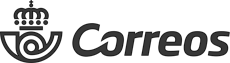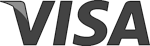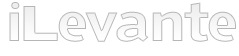Repuestos y piezas Microsoft Surface Pro 5 1796

Recíbelo martes 23 de diciembre









Guía Definitiva de Repuestos y Reparación para Microsoft Surface Pro 5 (1796): Dale una Nueva Vida a tu Dispositivo con iLevante.com 🚀
La Microsoft Surface Pro 5, lanzada en 2017, no fue solo una tablet más; fue la consolidación de una visión: un dispositivo que borraba las líneas entre la portabilidad de una tablet y la potencia de un portátil. A día de hoy, sigue siendo una herramienta increíblemente capaz para profesionales, estudiantes y creativos. Si estás leyendo esto, es probable que aprecies tu Surface Pro 5 y prefieras darle una segunda vida antes que relegarla a un cajón. En iLevante.com, compartimos esa filosofía. No solo te proporcionamos los repuestos de la más alta calidad, sino también el conocimiento para que puedas enfrentarte a la reparación con confianza. 😉
Es importante saber que el soporte oficial de firmware y drivers por parte de Microsoft para este modelo finalizó el 15 de enero de 2024. Esto puede parecer una mala noticia, pero en realidad, subraya la importancia de la comunidad y de proveedores como nosotros. Ahora que las soluciones oficiales son cosa del pasado, guías como esta se convierten en un recurso esencial. Estamos aquí para ser tu nuevo soporte técnico, asegurando que tu Surface Pro 5 siga siendo tan relevante y funcional como el primer día.
Conoce a tu Enemigo: Identificación y Ficha Técnica del Microsoft Surface Pro 5 (Modelo 1796) 🕵️♂️
Antes de lanzarte a comprar cualquier repuesto, el primer paso, y el más crucial, es identificar correctamente tu dispositivo. Un error aquí puede llevar a comprar una pieza incompatible.
¿Estás seguro de que tienes un Surface Pro 5?
La forma más sencilla de confirmar tu modelo es mirando el número grabado debajo del soporte trasero, conocido como Kickstand. Despliégalo por completo y busca una serie de números pequeños. Debes encontrar el número de modelo 1796. Este corresponde a la versión estándar con Wi-Fi. Ten cuidado de no confundirlo con el modelo 1807, que es la versión con conectividad 4G/LTE. Aunque son muy similares, podrían existir diferencias sutiles en el chasis, como la presencia de una bandeja para la tarjeta Nano SIM, que podrían afectar a la compatibilidad de ciertas piezas.
Ficha Técnica Detallada (Modelo 1796)
Recordar las especificaciones de tu Surface Pro 5 no es solo un ejercicio de nostalgia; es la base para argumentar por qué su reparación es una inversión inteligente. Este hardware sigue siendo extraordinariamente competente para la mayoría de las tareas de productividad y multimedia actuales.
- Pantalla: Un espectacular panel de 12.3 pulgadas PixelSense™ Display con una resolución de 2736 × 1824 píxeles (267 PPI). Su relación de aspecto 3:2 es ideal para la productividad, y cuenta con una capacidad multitáctil de 10 puntos.
- Procesador: Podía configurarse con procesadores Intel® Core™ de 7ª generación (nombre en clave Kaby Lake), incluyendo las variantes m3, i5-7300U, o i7.
- Gráficos: La potencia gráfica la proporcionaba la GPU integrada de Intel: HD Graphics 615 (para el m3), HD Graphics 620 (para el i5) o la más potente Iris™ Plus Graphics 640 (para el i7).
- Memoria RAM: Opciones de 4 GB, 8 GB o 16 GB, más que suficientes para una multitarea fluida hoy en día.
- Almacenamiento: Unidades de estado sólido (SSD) rápidas con opciones de 128 GB, 256 GB, 512 GB o incluso 1 TB.
- Puertos y Conectividad: Equipado con un puerto USB 3.0 de tamaño completo, el versátil puerto de carga Surface Connect, un Mini DisplayPort para monitores externos, un conector de auriculares de 3.5 mm y un lector de tarjetas microSDXC para ampliar el almacenamiento fácilmente.
- Dimensiones y Peso: Con unas medidas de 292 mm x 201 mm x 8.5 mm y un peso que parte de los 768 gramos, sigue siendo un referente en portabilidad.
El coste de reemplazar una pantalla o una batería es una fracción del precio de un dispositivo nuevo con especificaciones equivalentes. Por tanto, reparar tu Surface Pro 5 no es solo una cuestión de necesidad, es una decisión económica y sosteniblemente inteligente. 🌍💡
La Pantalla PixelSense: El Alma Visual de tu Surface y su Talón de Aquiles 🖼️
La pantalla es, sin duda, la joya de la corona de la Surface Pro 5. Pero, por su naturaleza, también es uno de los componentes más expuestos a sufrir daños.
Síntomas Comunes de una Pantalla Defectuosa
Identificar el problema es el primer paso para encontrar la solución correcta. Los fallos más comunes incluyen:
- Daño Físico: El más obvio. Grietas, roturas o astillas en el cristal. 💥
- Fallo del Digitalizador (Táctil): La pantalla no responde al tacto en algunas zonas o en su totalidad. A veces, puede registrar "toques fantasma" sin que nadie la esté tocando. 👻
- Fallo del LCD: Se manifiesta con manchas negras, líneas de colores verticales u horizontales, un parpadeo constante (conocido como flickering), o una pantalla que se queda en blanco, gris o completamente negra, aunque el dispositivo esté encendido.
Un Vistazo Técnico: ¿Qué Pantalla de Reemplazo Elegir?
La pantalla original de la Surface Pro 5 es una "PixelSense Display", que en términos técnicos es un panel LCD con tecnología IPS de muy alta calidad, responsable de sus excelentes colores y ángulos de visión. Sin embargo, en el mercado de repuestos encontrarás diferentes tecnologías, y es vital entender sus diferencias para tomar la decisión correcta.
- TFT (Thin-Film Transistor): Es la forma más básica de pantalla LCD. Son las más económicas, pero su calidad de imagen es inferior, con colores menos vivos, menor contraste y ángulos de visión más limitados. Es una opción de bajo coste, pero notarás la diferencia con la original.
- INCELL: Esta es una evolución de la tecnología LCD. La principal diferencia es que la capa táctil (digitalizador) está integrada directamente en la capa de píxeles, en lugar de ser una lámina separada. Esto resulta en una pantalla más delgada, con mejor respuesta táctil y colores ligeramente más vivos que una TFT estándar. Es una opción muy equilibrada en cuanto a calidad y precio.
- OLED/AMOLED: Esta tecnología es fundamentalmente diferente. Cada píxel genera su propia luz, lo que permite que se apaguen por completo para mostrar negros puros, resultando en un contraste "infinito" y colores extremadamente vibrantes. Aunque algunos vendedores ofrecen pantallas "OLED" para la Surface Pro 5, es crucial saber que el dispositivo no fue diseñado originalmente para esta tecnología. Una pantalla OLED de recambio puede ofrecer una imagen espectacular, pero también puede tener un brillo o una calibración de color diferente a la original. Son, por lo general, la opción más cara.
Para facilitar tu elección, aquí tienes una tabla comparativa:
| Característica | Original (LCD IPS PixelSense) | TFT (Aftermarket Básico) | INCELL (Aftermarket Equilibrado) | OLED (Aftermarket Premium) |
|---|---|---|---|---|
| Calidad de Imagen | Excelente, colores precisos | Aceptable, colores lavados | Buena, colores vivos | Superior, negros puros, vibrante |
| Brillo | Alto y uniforme | Moderado | Bueno | Muy alto, pero puede variar |
| Consumo Energético | Moderado | Moderado | Ligeramente menor que TFT | Menor (especialmente con temas oscuros) |
| Durabilidad | Alta (pero frágil al impacto) | Estándar | Estándar | Varía (las "Hard OLED" son más frágiles) |
| Coste Aproximado | N/A (solo de segunda mano) | Bajo | Medio | Alto |
Guía Básica de Reemplazo de Pantalla (Nivel: Muy Difícil) 🛠️
Seamos honestos: reemplazar la pantalla de una Surface Pro 5 es una de las reparaciones más complejas en el mundo de los dispositivos electrónicos. El principal culpable es el potentísimo adhesivo que Microsoft utiliza para sellar el panel al chasis.
- Calentar: Es indispensable usar una pistola de calor a baja temperatura o una bolsa térmica como un iOpener para calentar uniformemente los bordes de la pantalla y ablandar el adhesivo.
- Cortar y Levantar: Con una ventosa para crear un pequeño hueco, se introducen púas de plástico finas para ir cortando el adhesivo por todo el perímetro. Este proceso requiere una paciencia infinita y un cuidado extremo. Un movimiento en falso o demasiada fuerza puede rajar el cristal o dañar el panel LCD.
- Desconectar: Una vez levantada, hay que desconectar con mucho cuidado los dos frágiles cables flexibles que la unen a la placa base.
Una consideración fundamental que muchos descubren demasiado tarde es que para acceder a la batería, es obligatorio retirar primero la pantalla. Dado el altísimo riesgo de romper la pantalla durante este proceso (incluso para técnicos con experiencia), una precaución inteligente es planificar la jugada. Si vas a cambiar una batería degradada, considera comprar un "kit de reparación" que incluya tanto la batería nueva como una pantalla de reemplazo. De esta forma, si la pantalla se rompe en el proceso, ya tienes el recambio a mano y te ahorras una segunda espera y un posible coste de envío adicional. ¡Piensa con antelación! 🤔
La Batería: El Corazón Energético de tu Surface Pro 5 y su Compleja Cirugía 🔋
Una batería sana es vital para la portabilidad y el rendimiento de tu Surface. Con el tiempo, su degradación es inevitable, pero afortunadamente, es reemplazable.
¿Tu Batería Pide a Gritos un Reemplazo?
Los síntomas de una batería en las últimas van más allá de la simple duración. Presta atención a estas señales:
- Autonomía Reducida: El síntoma más claro. Tu Surface apenas dura una o dos horas desconectada de la corriente.
- Apagones Súbitos: El dispositivo se apaga de repente, aunque el indicador de batería muestre carga restante.
- No Carga o Carga Intermitente: Al conectar el cargador, no ocurre nada o la carga se detiene y reanuda constantemente.
- Hinchazón Física: ¡ATENCIÓN! 🚨 Si notas que la pantalla se está levantando por los bordes o que el chasis se deforma, es muy probable que la batería se esté hinchando. Esto es un riesgo de seguridad grave. Debes dejar de usar y cargar el dispositivo inmediatamente y proceder a su reemplazo.
- Rendimiento Lento Extremo: Este es el síntoma que confunde a muchos. Si tu Surface de repente funciona a una velocidad exasperantemente lenta (por ejemplo, el procesador se queda fijo a 0.40 GHz), no es un virus ni un fallo de la CPU. Es un mecanismo de autoprotección. La batería degradada ya no puede suministrar un voltaje estable y el sistema reduce drásticamente el rendimiento para evitar apagones. Un reemplazo de batería soluciona este problema al instante.
La Batería Correcta: Modelos y Especificaciones
Para la Surface Pro 5 (1796), necesitas buscar la batería con el número de modelo G3HTA038H. A veces también se la identifica con el código DYNM02. Sus especificaciones son:
- Modelo: G3HTA038H / DYNM02
- Tecnología: Li-Ion (Iones de Litio) o Li-Poly (Polímero de Litio)
- Voltaje: 7.57V
- Capacidad (Wh): 45Wh
- Capacidad (mAh): Aproximadamente 5940mAh
El Misterio de las Baterías "OEM sin Logotipo"
Es posible que al buscar repuestos veas baterías descritas como "OEM". OEM son las siglas de Original Equipment Manufacturer (Fabricante de Equipamiento Original). En la industria electrónica, es muy común que las grandes marcas como Microsoft no fabriquen todos sus componentes. En su lugar, contratan a empresas especializadas para que los produzcan siguiendo sus exactos estándares de diseño y calidad.
Una batería OEM sin logotipo es, en esencia, una batería fabricada por una de estas empresas, con la misma calidad y rendimiento que la original, pero que se vende directamente en el mercado de repuestos sin la marca "Microsoft" estampada. Dado que Microsoft no vende baterías de repuesto directamente al público, estas baterías OEM son la mejor opción disponible. Ofrecen la fiabilidad y seguridad de la pieza original sin el sobrecoste asociado a la marca, y son la opción que recomendamos y ofrecemos en iLevante.com.
Guía Básica de Reemplazo de Batería (Nivel: Extremadamente Difícil) ⚠️
Al igual que con la pantalla, esta es una tarea para valientes o para profesionales. La dificultad no reside en la batería en sí, sino en todo lo que hay que hacer para llegar a ella.
- Extracción de la Pantalla: Como ya hemos mencionado, este es el primer paso obligatorio y el más arriesgado. Debes seguir el procedimiento descrito anteriormente.
- Desconexión y Extracción de la Batería: Una vez retirada la pantalla, verás la batería, que ocupa gran parte del interior. Está pegada al chasis con un adhesivo extremadamente fuerte. La mejor técnica es aplicar con cuidado alcohol isopropílico por los bordes para que se filtre y disuelva el pegamento. Luego, con herramientas de plástico anchas y planas, haz palanca muy lentamente y con cuidado. Nunca uses herramientas metálicas o puntiagudas que puedan perforar la batería, ya que podría incendiarse. 🔥
- Instalación y Calibración: Coloca la nueva batería, conéctala y vuelve a ensamblar el dispositivo. Antes de sellar la pantalla definitivamente, enciende el equipo para asegurarte de que todo funciona. Una vez montado, es vital calibrar la nueva batería para que el sistema operativo lea su capacidad correctamente: cárgala al 100% y déjala enchufada durante 2 horas más. Luego, úsala con normalidad hasta que se agote por completo y se apague. Finalmente, cárgala de nuevo al 100% sin interrupciones.
La extrema dificultad de estas reparaciones hace que la calidad de las herramientas no sea un lujo, sino una necesidad. Invertir en un buen kit de reparación de iLevante.com, que incluya un iOpener, púas de plástico de calidad, ventosas y destornilladores de precisión, es la mejor manera de proteger tu inversión y aumentar drásticamente tus posibilidades de éxito. ✨
Catálogo de Componentes Esenciales y sus Reparaciones 🧰
Además de la pantalla y la batería, otros componentes pueden fallar con el uso y el tiempo. Aquí te presentamos los repuestos más demandados para tu Surface Pro 5.
| Componente | Síntomas de Fallo Comunes | Colores/Variantes Disponibles | Nivel de Dificultad de Reparación |
|---|---|---|---|
| Pantalla Completa | Grietas, táctil no funciona, manchas, líneas, parpadeo. | Negro | Muy Difícil |
| Batería | Poca autonomía, apagones, hinchazón, rendimiento lento. | N/A | Extremadamente Difícil |
| Bisagras del Kickstand | El soporte no se mantiene en su posición, está suelto o roto. | Plata, Negro | Medio |
| Puerto de Carga | No carga, carga intermitente, pines físicos dañados. | N/A | Experto (Requiere soldadura) |
| Panel del Kickstand | Rayado, abollado, dañado estéticamente. | Plata | Fácil/Medio |
Bisagra para Microsoft Surface Pro 5/6/7
Un problema muy común es que el icónico Kickstand pierda su rigidez y ya no pueda sostener la tablet en el ángulo deseado. La culpa es del desgaste de las bisagras mecánicas.
- Información Relevante: Estas bisagras se venden en pares (izquierda y derecha) y están disponibles en color Plata (Silver) y Negro (Black) para que coincida con el acabado de tu dispositivo. Una gran ventaja es que las bisagras de la Surface Pro 5 son compatibles con los modelos Pro 6 y Pro 7, lo que facilita encontrar el repuesto correcto. La reparación es de dificultad media, ya que, aunque no es tan compleja como la pantalla, sí requiere abrir el dispositivo.
Puerto de Carga (Surface Connect) para Microsoft Surface Pro 5/6
Si tu Surface no carga, primero descarta que el problema sea el cargador probando con otro, si es posible. Si el problema persiste, inspecciona el puerto de carga de la tablet. Busca pines doblados, hundidos o sucios.
- Información Relevante: El repuesto del puerto Surface Connect está disponible. Sin embargo, hay una advertencia crítica: su reemplazo no es un simple "plug and play". Esta pieza va soldada a la placa base, por lo que su sustitución requiere habilidades y equipo de micro-soldadura avanzados. Esta es una reparación que debe ser realizada exclusivamente por un técnico profesional. Intentarlo sin la experiencia adecuada puede destruir la placa base de forma irreversible.
Carcasa Trasera y Panel del Kickstand
Es importante diferenciar. La "carcasa trasera" es el chasis completo del dispositivo, y cambiarla implica un trasplante total de todos los componentes internos. Lo que la mayoría de los usuarios buscan cuando su soporte está rayado o abollado es el panel del Kickstand.
- Información Relevante: Este panel metálico se puede reemplazar de forma independiente. Está disponible principalmente en el color original del dispositivo, Plata (Silver). Su sustitución es relativamente sencilla una vez que se han desmontado las bisagras. Si el daño es puramente estético, una alternativa más sencilla y económica es usar una funda protectora de alta calidad, que cubrirá los arañazos y ofrecerá protección adicional.
Otros Recambios Relevantes
En iLevante.com también puedes encontrar otros componentes que pueden necesitar un cambio:
- Cámaras: Tanto la frontal de 5.0MP como la trasera de 8.0MP. 📸
- Altavoces: Si el sonido se distorsiona o se corta. 🔊
- Cables Flexibles: Los delicados conectores que unen la pantalla, la batería y otros periféricos a la placa base.
- Antenas Wi-Fi/Bluetooth: Si tienes problemas persistentes de conectividad que no se solucionan por software. 📶
- Blindajes Metálicos: Las cubiertas internas que protegen la placa base y otros componentes.
Diagnóstico Avanzado: Cuando el Software se Disfraza de Hardware Roto 💻
Desde nuestra perspectiva como técnicos, vemos a muchos usuarios gastar dinero en repuestos que no necesitaban. Antes de abrir tu Surface, es absolutamente crucial descartar que la causa del problema sea el software.
- Caso 1: La Pantalla Parpadea (Flickering): Es uno de los problemas más reportados. Antes de dar por muerta la pantalla, prueba esto:
- Actualiza Windows y los drivers: Ve a Windows Update y asegúrate de tener todas las actualizaciones. Luego, descarga e instala el paquete de drivers y firmware más reciente para la Surface Pro 5 desde la web de soporte de Microsoft.
- Entra en la UEFI/BIOS: Apaga la Surface. Mantén presionado el botón de subir volumen y luego presiona y suelta el botón de encendido. Sigue manteniendo el de volumen hasta que veas el logo de Surface. Si en esta pantalla (que está fuera de Windows) el parpadeo desaparece, el problema es 100% de software (probablemente el driver de la gráfica Intel). Si el parpadeo persiste aquí, entonces sí es un fallo de hardware de la pantalla.
- Controla la temperatura: El sobrecalentamiento puede causar parpadeo. Asegúrate de que las rejillas de ventilación no estén obstruidas.
- Caso 2: El Dispositivo No Enciende o se Congela: Antes de culpar a la batería o a la placa base:
- Reinicio Forzado de Dos Botones: Este es el "santo grial" de las Surface. Mantén presionado el botón de encendido durante 30 segundos. Luego, mantén presionados simultáneamente el botón de subir volumen y el de encendido durante al menos 15 segundos. La pantalla puede parpadear, pero sigue manteniendo los botones. Suéltalos y espera 10 segundos antes de intentar encenderla de nuevo. Este proceso reinicia el firmware y soluciona muchos problemas de arranque.
- Ejecuta el Surface Diagnostic Toolkit: Es una herramienta oficial de Microsoft que comprueba el estado del hardware y software y puede solucionar problemas comunes automáticamente.
- Caso 3: Error de Arranque Tras una Actualización: Un escenario muy común, especialmente ahora que el soporte ha finalizado. Si tu Surface se queda en un bucle de reinicio o muestra una pantalla de error después de una actualización:
- Crea una Unidad de Recuperación USB: En otro PC, descarga la imagen de recuperación oficial para tu Surface Pro 5 desde la web de Microsoft. Crea una unidad USB de arranque con ella.
- Arranca desde el USB: Inserta el USB en la Surface. Apágala. Mantén presionado el botón de bajar volumen y pulsa y suelta el de encendido. Sigue manteniendo el de bajar volumen hasta que arranque desde el USB.
- Usa el Entorno de Recuperación (WinRE): Desde aquí, tendrás opciones para "Solucionar problemas", donde podrás "Desinstalar actualizaciones" (la última de calidad o de características), "Restaurar sistema" a un punto anterior, o como último recurso, "Restablecer este PC" para reinstalar Windows.
Ofrecerte esta guía de diagnóstico antes de venderte una pieza es nuestra forma de generar confianza. Queremos que compres lo que realmente necesitas. Si después de seguir estos pasos el problema persiste, entonces sí, tendrás la certeza de que necesitas un repuesto, y sabrás que en iLevante.com te hemos asesorado con honestidad. 👍
Empodérate, Repara y Alarga la Vida de tu Surface Pro 5 💪
La Microsoft Surface Pro 5 sigue siendo un dispositivo excepcional que merece ser cuidado. Repararla es una opción viable, gratificante y económica que te permite extender la vida de una herramienta en la que ya has invertido y con la que estás familiarizado.
Hemos visto que un diagnóstico preciso es clave; muchos problemas que parecen de hardware tienen su origen en el software. También hemos aprendido que, si bien algunas reparaciones como el cambio del panel del Kickstand son accesibles, otras como el reemplazo de la pantalla o la batería son extremadamente delicadas y requieren paciencia, precisión y, sobre todo, las herramientas adecuadas.
No dejes que un componente defectuoso te obligue a abandonar tu fiel compañera. Con los repuestos de alta calidad, las herramientas precisas y la información experta que te ofrecemos en iLevante.com, tienes el poder de tomar el control, realizar la reparación y disfrutar de tu Surface Pro 5 durante muchos años más. 🎉